Observação: Este artigo já cumpriu o seu papel, por isso o retiraremos em breve. Para evitar problemas de "Página não encontrada", removemos links que já sabemos que podem causar esse problema. Se você criou links para esta página, remova-os e juntos manteremos a Web conectada.
Quando você está editando um texto no modo sobrescrever em um documento do Word, digitar novos caracteres substitui todos os caracteres existentes no lado direito do ponto de inserção.
Ativar o modo sobrescrever
-
No menu Word, clique em Preferências.
-
Em criação e revisoresde texto, clique em Editare, em seguida, na caixa de diálogo Editar , selecione substituir texto existente ao digitar (modo sobrescrever).
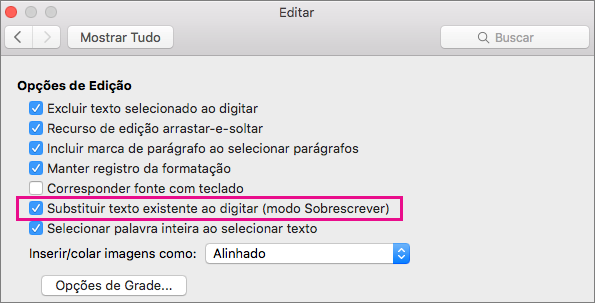
Observação: Para desativar o modo sobrescrever, desmarque a caixa de seleção ao lado de substituir o texto existente ao digitar (modo sobrescrever).
Digitar sobre o texto existente
-
No documento, clique no local em que deseja digitar sobre o texto existente e comece a digitar. Os novos caracteres digitados substituem os caracteres à direita.










